Android смартфон без аккаунта google
«То что ты не параноик, это еще не значит что за тобой не наблюдают.»
«Кто владеет информацией, тот владеет миром.»
Можно долго рассуждать на тему зачем гугл принуждает нас к хранению всей нашей личной информации у них на серверах, но это и так понятно. Лично я считаю совершенно неприемлемым хранение личных данных где бы то ни было кроме своих устройств и опять же не готов платить за передачу и получение данных о которых я не просил.
Инструкция написана для людей у которых был коммуникатор на WinMobile и которые имели несчастье приобрести коммуникатор с андройдом.
Не создавайте аккаунт на gmail, а даже если он есть и ни в коем случае не указывайте его на своём телефоне, иначе ваши данные попадут на сервера гугл. Причем синхронизация начнется сама, ни о чем вас не спросив.
Синхронизация контактов и календаря Outlook с коммуникатором
1. Скачайте программу android-sync, запустите на компьютере.
2. Подключите телефон с помощью USB шнурка к компьютеру.
3. На телефоне заходим «Настройки» > «Приложения» > «Разработка» > Включаем «Отладка по USB»
4. Компьютер сообщит нам что найдено новое устройство. Установите драйвера для своего телефона (ищите либо на дисках с телефоном, либо в интернете).
5. После того как драйвера будут установлены, программа android-sync начнет установку своего аккаунта на телефон и если все хорошо предложит начать синхронизацию.
6. Смело закрываем android-sync и удаляем с компьютера, она нам больше не понадобится (поскольку платная и не очень функциональная).
7. Заходим «Настройки» > «Приложения» > «Разработка» > Отключаем «Отладка по USB»
8. Скачиваем MyPhoneExplore для компьютера и для телефона.
9. Устанавливаем на компьютере и телефоне.
10. Запускаем на телефоне и в настройках указываем что контакты и календарь нужно синхронизировать с android-sync.
11. Запускаем на компьютере и настраиваем программу на синхронизацию с Outlook.
Если у вас HTC, то вам повезло. Используйте htc sync. Скачать можно с сайта http://htc.com
Как жить без маркета
Есть два варианта:
1. Установить себе на телефон аналоги маркета не требующие регистраций нигде, например Aptoide или SlideME Market.
2. Искать и скачивать программы на 4pda.ru (лично я этому ресурсу доверю больше чем гугловскому маркету). Потом все скачанные программы с легкостью ставятся на телефон либо с флэшки, либо прям с компа с помощью MyPhoneExplore (сам так и делаю). В варианте с MyPhoneExplore надо переодически очищать данные (потому что программа складывает все исходные файлы в основную память телефна).
Синхронизация заметок
К сожлению пока не нашел «удобной» для телефона программы, которая могла бы синхронизировать заметки с Outlook.
Если найдете, пишите.
Сообщение отредактировал Бодтэк — 04.01.12, 06:34
Ash032,
а то в вм и твоей(моей, всей) винде, да и в самом аутлуке отсутствуют черные ходы и лазейки, да? 😉
Контакты храню в телефоне, синхронизирую сторонним софтом. Только в этом отсутствует повод разводить паранойю.
К сожлению пока не нашел «удобной» для телефона программы, которая могла бы синхронизировать заметки с Outlook.
Сообщение отредактировал Nerovinger — 08.08.11, 00:32
Нашлось решение полноценной и бесплатной синхронизации контактов с Оутлук — Go Contact Sync Mod
Скачать можно отсюда
И с официального сайта
Nika-Vika, благодарю за наводку на «Go Contact Sync Mod». Прога — супер! Наконец-то появилось приемлемое решение проблемы «Outlook-Android».
У меня из Outlook все корректно перенеслось: помимо стандартных полей (Ф.И.О., тел. раб., моб.) еще и такие проблемные, как «другой тел.» (помнится, мой «старичок» HTC Сruise на WM их не воспринимал), фото, заметки (в аккаунте Google, к сожалению, стоит ограничение на максимальный размер заметки, об этом надо помнить, но, это претензия не к «Go Contact Sync Mod», да, ну и все равно без Outlook не обойтись, т.к. в его заметках у меня изображения карт и пр. размещаются, ну так а переносить их на моб. девайсы все равно ни одна, даже родная ActiveSync, не способна), дни рождений, и, самое главное — группы (без них даже от «Google Apps Migration», что в пакете «Google Apps Sync for Microsoft Outlook» для платных аккаунтов, проку никакого, кстати, de Vile, как у Вас с группами, перенеслись?).
Надо будет еще с настройками поэкспериментировать для непосредственной синхронизации изменений (для начала на всякий случай поставил «Outlook to Google only», надо будет попробовать «Merge Promt», интересно посмотреть, как фотки лучше сохранятся будут: изначально вносить их в Outlook или же в аккаунт, и пр.), но, в любом случае, уже большое дело сделано, раз в аккаунт нормально переносит (звучит, конечно, дико, ведь все равно приходится обходной дорогой, синхронизацию напрямую мы ведь так и не нашли, с этим андроидом начинаешь потихоньку привыкать к мазохизму).
Однозначно, прога во многом лучше платных аналогов.
Все, настройки протестировал полностью:
наилучший результат — при выборе опции «Merge Promt» (еще можно отметить «Sync Deletion», чтобы при синхронизации контакты могли удаляться).
Синхронизирует корректно, проверил лично: меняя что-либо в чем-нибудь одном (в Outlook, Аккаунте или Девайсе), изменение отображается и в др.
Как обойти аккаунт Гугл после сброса настроек. 3 способа
Об этом мало кто знает, но по части базовых функций безопасности Android-смартфоны почти не уступают Айфонам. Они поддерживают механизм поиска на случай пропажи, а от посторонних их защищает аккаунт Google. Вообще, привязка к учётной записи — это обязательное требование для большинства аппаратов на Андроид. Она препятствует несанкционированной активации устройства, блокируя сами устройства на системном уровне. Поэтому забыть пароль от аккаунта Google означает едва ли не лишиться контроля над своим смартфоном. К счастью, выход есть даже из такой ситуации.

Забыли пароль от аккаунта Google? Ничего страшного. Его можно сбросить
FRP на телефоне. Что это

Google блокирует активацию смартфона, если вы не знаете пароль от учётки, к которой он привязан
FRP (Factory Reset Protection) — это особый защитный механизм Android, который блокирует несанкционированное использование устройства посторонними людьми. Он нужен на случай, если его украдут или найдут. Благодаря FRP случайный владелец не сможет получить доступ к данным бывшего пользователя, а также получить полны контроль над устройством. Мало того, что он не сможет восстановить резервную копию, он ещё и не сможет пользоваться Google Play и другими сервисами.
Factory Reset Protection — это аналог блокировки активации на iOS. Благодаря ему рациональность кражи смартфонов практически сводится на нет, потому что без пароля от аккаунта Google его будет не активировать.
Несмотря на это, отключить FRP на Android всё равно можно. Причём сразу несколькими способами. А вот сложность разблокировки будет зависеть от версии Android. Чем она выше, тем сложнее будет снять блокировку, потому что с каждой новой версией своей ОС Google всё больше и больше совершенствовала защиту от несанкционированного доступа. Впрочем, на большинстве современных Android-устройств отключить FRP Lock всё-таки можно. Осталось только разобраться, как именно это нужно делать.
Как обойти Гугл-аккаунт на Самсунге
Вопреки высокому уровню защиты смартфонов Samsung, почему-то именно на них обойти аккаунт Google проще всего. Правда, следует помнить золотое правило — чем ниже версия Android, тем проще процесс разблокировки. Например, на ранних версиях Android вы можете снять блокировку FRP на Samsung при помощи штатных инструментов самого смартфона. Главное — следуйте положениям инструкции, приведённой ниже:
- Сбросьте настройки своего смартфона до заводских;
- Начните активацию, выберите язык и подключитесь к Wi-Fi;
- После появления экрана ввода данных учётной записи нажмите и удерживайте символ @ на клавиатуре;
- Выберите «Настройки клавиатуры Google»;
- Нажмите на три точки в правом верхнем углу и выберите «Помощь»;

Обойти FRP можно даже штатными средствами
- Выберите «Использование клавиатуры Google», выделите любой фрагмент текста и нажмите «Поиск в интернете»;
- Введите «Настройки» в строке поиска и перейдите в раздел «Об устройстве»;
- Нажмите 10 раз на номер сборки для активации меню разработчика;
- Вернитесь в настройки и перейдите в «Для разработчика», а затем активируйте «Разблокировка, предусм. произв. ОЕМ» и нажмите «Назад»;
- Перезагрузите устройство, подключитесь к Wi-Fi и завершите активацию.
Как сбросить аккаунт Google
Поскольку предыдущий метод разблокировки FRP требует, чтобы ваш смартфон работал на одной из старых версий Android, и зачастую это условие оказывается невыполнимым, есть альтернативный способ. Это утилита Tenorshare 4uKey for Android. Она имеет минимум ограничений и работает с Android вплоть до 10-й итерации. Таким образом снять блокировку гугл становится возможным применительно к большинству смартфонов.
-
Tenorshare 4uKey for Android себе на компьютер;
- Подключите смартфон к компьютеру с помощью кабеля;

На этом этапе вы выбираете нужное действие
- На главном экране 4uKey выберите «Удалить блокировку Google»;
- Выберите версию ОС своего смартфона и нажмите «Начать»;

Выбрать правильную версию Android очень важно для успешного завершения процедуры
- Убедитесь, что смартфон подключен к Wi-Fi и отправьте с компьютера уведомление от 4uKey;
- Следуйте инструкции, представленной на экране, а затем установите пин-код;

Следуйте инструкции и у вас всё получится
- Перезагрузите устройство и введите пин-код, который вы установили на предыдущем этапе;
- Отключите устройство и активируйте его заново с новым аккаунтом Google.
Как видите, ничего сложного в том, чтобы обойти Гугл-аккаунт после сброса настроек, нет. Достаточно просто следовать инструкции, представленной выше. Другое дело, что важно, чтобы смартфон работал на одной из предыдущих версий ОС. Если это будет Android 11 или тем более Android 12, обойти блокировку FRP будет уже нельзя. Поэтому всё-таки в ваших интересах не забывать пароль от своей учётной записи Google.
Как обойти аккаунт Гугл без компьютера
Впрочем, это не единственный способ снять блокировку FRP на Android. Получить тот же результат можно с утилитой Pangu FRP Bypass Unlocker. Это разработка тех же людей, которые сделали джейлбрейк для iPhone. Однако для обхода Гугл-аккаунта используется другая программа, принцип действия которой довольно ощутимо отличается от взлома iOS, хоть результат и тут, и там будет примерно одинаковый.
-
на смартфон утилиту Pangu FRP Bypass Unlocker;
- Затем скачайте себе на смартфон утилиту Apex Launcher;
- Запустите Apex Launcher и перейдите в «Настройки»;
- Откройте «Безопасность» — «Другие настройки безопасности»;
- Отключите Find My Device и вернитесь во вкладку «Приложения»;
- Отключите Google Play Services и добавьте Google-аккаунт;
- Включите все отключённые сервисы во вкладках «Приложения» и «Безопасность»;
- Перезагрузите смартфон и завершите процедуру активации.
Этот способ хорош всем, кроме того, что подходит далеко не всем. По неизвестной причине ряд смартфонов просто не поддерживает сброс Гугл-аккаунта таким способом. Например, аппараты Huawei и Honor наотрез отказываются разблокироваться таким способом. Но, если вам нужно отвязать от FRP смартфон Samsung, который будет работать на базе Android 10 и ниже, скорее всего, у вас всё получится.
Новости, статьи и анонсы публикаций
Свободное общение и обсуждение материалов

За последнее время работа некоторых сервисов в России сильно усложнилась. Если часть из них просто перестала работать, то многие стало попросту невозможно оплатить. Приходится выдумывать невероятные пути обхода этих запретов. Конечно, часть из них реально заменить, но как быть, если подписка «отвалилась», а с ней пропали и все данные? Безусловно, выход всегда есть: сегодня как раз и расскажем вам о том, что такое Google One и как продлить злосчастную подписку, чтобы сохранить данные.
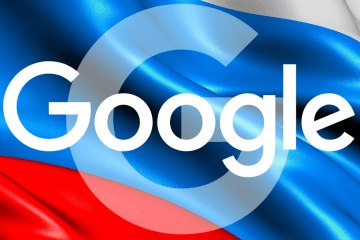
Несмотря на то что Google остановила приём платежей в Google Play, отключила монетизацию YouTube и прекратила любую рекламную деятельность в России, из страны компания всё-таки не ушла. В отличие от многих других. Поэтому местные сохраняли оптимизм относительно того, что в скором времени поисковый гигант передумает и заново запустит тут все процессы. Но, судя по всему, этого не случится, потому что российский офис Google решил объявить себя банкротом и уже подал все необходимые для этого документы.

Судя по всему, Google твёрдо решила уйти из России, а потому начала активно сжигать все мосты, которые позволяли ей тут оставаться. Сначала компания ограничила работу всех платных сервисов, потом объявила о банкротстве, а теперь ещё и начала отключать сервера Google Global Cache, которые ранее обслуживали Россию. В целом звучит безобидно. Но на самом деле это куда опаснее, чем может показаться на первый взгляд. Чем отключение серверов обернётся для нас с вами, читайте в этой статье.
Могу ли я использовать смартфон без аккаунта Google?
Вы можете испытать Android на смартфоне без следа программного обеспечения Google.
Должен ли я иметь учетную запись Gmail? Когда вы впервые настраиваете свой новый смартфон или планшет Android, у вас есть возможность войти в свою существующую учетную запись Google, создать новую учетную запись, если это необходимо, или полностью пропустить этот шаг. … В то время как учетная запись Gmail не является обязательной, он предоставляет некоторые ключевые преимущества для Android.
Нужна ли мне учетная запись Google для использования телефона Android?
Похожие страницы:Блог
Почему у меня не работает встроенный Chromecast?
Как мне отключить Chromecast от моей учетной записи Google?
Почему моя Windows 10 не подключается к Wi-Fi?
Что бесплатно поставляется с Apple TV?
Будь то Galaxy S20 или Google Pixel 5, процесс начала работы с Android в основном одинаков и к счастью прост. … Это то же самое, что и ваш адрес Gmail и пароль — и да, вам понадобится аккаунт Google для используйте телефон Android.
Можете ли вы загружать приложения для Android без учетной записи Google?
На смартфоне или планшете под управлением Android 4.0 или выше перейдите в «Настройки», прокрутите вниз до «Безопасность» и выберите «Неизвестные источники». Выбор этого параметра позволит вам устанавливать приложения вне магазина Google Play.
Как выключить Google на моем Android?
Вот как выйти из Google:
- ШАГ ПЕРВЫЙ: переключите поисковые системы. .
- ШАГ ВТОРОЙ: Прекратите использовать браузер Chrome. .
- ШАГ ТРЕТИЙ: Удалите свою учетную запись Gmail. .
- ШАГ ЧЕТВЕРТЫЙ: Дамп Android. .
- ШАГ ПЯТЫЙ: Удалите все приложения Google с вашего iPhone. .
- ШАГ ШЕСТОЙ: Очистите другое оборудование Google. .
- ШАГ СЕДЬМОЙ: не используйте продукты Waze или Nest.
Как создать учетную запись электронной почты без Gmail?
Вместо этого вы можете использовать свой адрес электронной почты не в Gmail.
- Перейдите на страницу входа в аккаунт Google.
- Щелкните Создать учетную запись.
- Введите ваше имя.
- В поле «Имя пользователя» введите имя пользователя.
- Введите и подтвердите свой пароль.
- Нажмите «Далее. Необязательно: добавьте и подтвердите номер телефона для своей учетной записи.
- Нажмите «Далее.
Зачем мне нужен Gmail?
С Gmail, ваша электронная почта надежно хранится в облаке. Вы можете получить доступ к сообщениям с любого компьютера или устройства с помощью веб-браузера. Если ваш администратор разрешает, вы можете присоединиться к видеовстрече или начать видеовстречу в Google Meet прямо из Gmail. Добавьте Google Chat в свой почтовый ящик Gmail и получите все возможности чата прямо в Gmail.
В чем разница между электронной почтой и Gmail?
Электронная почта относится к Электронная почта. Gmail относится к почте Google. Это процесс отправки и получения электронных сообщений, которые могут содержать текст, графику, изображения или видео. … Он предоставляет различные функции, такие как напоминания по электронной почте, защиту от вирусов, фильтрацию спама и многие другие.
Как я могу открыть свой телефон Android без учетной записи Google?
Часть 2: Как разблокировать телефон Android без учетной записи Google с помощью сброса к заводским настройкам
- Загрузите свой телефон Android в режим восстановления. Прежде всего, выключите телефон и нажимайте кнопки уменьшения громкости и питания, пока не появится экран восстановления.
- Выберите вариант восстановления заводских настроек. .
- Разблокируйте телефон Android без учетной записи Google.
Зачем мне нужна учетная запись Google?
Вам нужна учетная запись Google использовать онлайн-сервисы, такие как Google Meet, контакты Google, Gmail и другие.. Учетная запись Google — это учетная запись пользователя с общим именем пользователя Google и паролем. Если вы используете какой-либо из продуктов Google, например Gmail, то у вас есть учетная запись Google.
Какова цель учетной записи Google?
Аккаунт Google дает вам доступ к большинству продуктов Google на уровне всего Google, например Google Реклама, Gmail и YouTube, с одним и тем же именем пользователя и паролем.
Можете ли вы использовать магазин Google Play без учетной записи Gmail?
Создайте обычную учетную запись Google без Gmail. Вы можете сделать это через https://accounts.google.com/SignUpWithoutGmail . Обратите внимание, что для этого вам необходимо указать какой-либо адрес электронной почты, отличный от Gmail, но это может быть что угодно, и он используется только как имя пользователя, т. Е. он никоим образом не дает доступа к этому адресу электронной почты.
Зачем мне нужна учетная запись Google Play?
Google Play является основным центром контента. жизненно важный сервис, который предоставляет все необходимые приложения для каждого устройства Android. Хотя для Android существуют альтернативные магазины, вы, скорее всего, получите все нужные игры и приложения в Google Play, поэтому потребуется добавить учетную запись.
Для чего вам нужен аккаунт Google?
Использовать. Учетная запись Google требуется для Gmail, Google Hangouts, Google Meet и Blogger. Некоторые продукты Google не требуют учетной записи, в том числе Google Search, YouTube, Google Книги, Google Финансы и Google Карты. Однако учетная запись необходима для загрузки видео на YouTube и для редактирования в Google Maps.
Можете ли вы удалить гугл со своего телефона?
Шаг 1. Откройте «Настройки» на телефоне и перейдите в «Учетные записи» или «Пользователи и учетные записи». Шаг 2: Нажмите на учетную запись, которую хотите удалить. Если вы не видите имя учетной записи в списке напрямую, нажмите «Учетные записи», затем нажмите имя учетной записи. Шаг 3: Нажмите на Удалить учетную запись.
Как полностью удалить гугл?
- На своем компьютере закройте все окна и вкладки Chrome.
- Щелкните меню «Пуск». Панель управления.
- Щелкните «Установка и удаление программ».
- Щелкните Google Chrome.
- Нажмите «Удалить».
- Чтобы удалить информацию вашего профиля, такую как закладки и историю, установите флажок «Также удалить данные о просмотре».
- Нажмите «Удалить».
Как мне удалить Google?
Удалить товары
- На телефоне или планшете Android откройте приложение «Настройки» Google. Управляйте своей учетной записью Google.
- Вверху нажмите Данные и конфиденциальность.
- В разделе «Загрузите или удалите свои данные» нажмите «Удалить сервис Google». .
- Рядом с продуктом, который хотите удалить, нажмите «Удалить».
- Следуйте инструкциям на экране.
Что такое учетная запись не в Gmail?
Примеры серверов, отличных от Gmail: Microsoft Exchange или другие службы SMTP, не относящиеся к Google. Прекращение поддержки Центра сообщений: Центр сообщений — это веб-консоль, в которой пользователи Gmail просматривают и управляют спам-сообщениями электронной почты.
Как я могу создать учетную запись электронной почты без Gmail или Yahoo?
Как я могу получить учетную запись электронной почты без использования Google, Yahoo или AOL?
- Отправьте его с помощью Microsoft. Сервис Microsoft Outlook.com является бесплатным и интегрируется с Microsoft Office. .
- Электронная почта без излишеств. Электронные сообщения не обязательно должны быть длинными, чтобы быть полезными и информативными. .
- Отправить анонимно. .
- Защитите свою почту. .
- Отправьте его со своего рабочего стола.
Как настроить учетную запись электронной почты?
Добавить новую учетную запись электронной почты
- Откройте приложение Gmail и перейдите в раздел настроек.
- Коснитесь Добавить учетную запись.
- Нажмите «Личные» (IMAP / POP), а затем «Далее».
- Введите свой полный адрес электронной почты и нажмите Далее.
- Выберите тип учетной записи электронной почты, которую вы будете использовать. .
- Введите пароль для своего адреса электронной почты и нажмите Далее.
В чем преимущество регистрации учетной записи Gmail?
Преимущества получения учетной записи Gmail
- Возможность покупать приложения в Google Play Store. .
- Возможность использовать Google Диск для хранения. .
- Бесплатный доступ к фото-сайту Picasa (хотя другие сайты имеют многие из тех же функций).
- Доступ к музыкальному и видео хабу.
В чем недостаток Gmail?
Ваша учетная запись Gmail ограничена, и Google ограничивает объем данных, которые она может хранить, до 10 ГБ. Google устанавливает лимит хранилища на основе общего количества сообщений во всех папках, включая «Корзину» и «Спам». Еще один недостаток происходит, если ваше интернет-соединение выходит из строя.
Что можно делать с вашим Gmail?
Получив доступ, они могут выполнять несколько действий с вашей учетной записью электронной почты.
Источник https://4pda.to/forum/index.php?showtopic=256773&st=140
Источник https://androidinsider.ru/polezno-znat/kak-obojti-akkaunt-gugl-posle-sbrosa-nastroek-3-sposoba.html
Источник https://reviews.tn/ru/wiki/can-i-use-smartphone-without-google-account/